Ссылки на устройства
-
Андроид
-
айфон
-
Мак
-
Окна
- Отсутствует устройство?
TikTok — это место, где можно публиковать свои любимые моменты и делиться ими с друзьями. Проверка вашего История просмотра ТикТок и оглядываться на любимые моменты всегда весело. Но это также ценный инструмент для тех, кто хочет развивать свой бизнес или рекламировать свою продукцию. К сожалению, TikTok имеет строгую политику в отношении размещения ссылок. Руководство направлено на сокращение количества спама и мошенничества на платформе. Но законным пользователям часто бывает трудно размещать ссылки.

В этой статье мы поделимся инструкциями по переключению вашей учетной записи TikTok с личной на Pro и добавлению ссылки в вашу биографию. Кроме того, мы объясним преимущества этой функции и, в некоторых случаях, почему вы не сможете ее использовать. Читайте дальше, чтобы начать расширять свою аудиторию за пределами TikTok.
Что нужно знать
Есть несколько вещей, которые вы должны знать, прежде чем пытаться добавить ссылку в свою биографию. TikTok ограничивает, кто может добавлять кликабельные ссылки. Ознакомьтесь с этими пунктами, прежде чем двигаться дальше:
- Только бизнес-аккаунты поддержка интерактивных URL-адресов.
- По состоянию на январь 2022 года вы должны иметь не менее 1000 подписчиков чтобы добавить ссылку.
- Параметр «Ссылка на веб-сайт» доступен только в некоторые регионы.
Если ваша учетная запись не соответствует этим требованиям, вы не можете добавить гиперссылку в свою биографию.
Как добавить ссылку в свою биографию TikTok на iPhone
Вы должны сначала сделать свой аккаунт Pro, чтобы добавить ссылку в био. Следуйте шагу ниже:
- Запустите приложение TikTok на своем телефоне. Примечание. Версия для браузера не предлагает пользователям возможность переключиться на учетную запись Pro.

- Нажмите на изображение своего профиля, расположенное в правом нижнем углу экрана.

- Коснитесь трехстрочного значка в правом верхнем углу страницы вашего профиля.

- Из "Управлять счетом», выберите «Переключиться на бизнес-аккаунт.”

- Выбирать "Бизнес», затем коснитесь «Следующий.”

- Выберите категорию своей учетной записи. Вы можете выбрать любой от «Art» до «High Tech», но на функционал это не повлияет.

После того, как вы изменили тип учетной записи, выполните следующие действия, чтобы добавить ссылку в свою биографию:
- Запустите TikTok на своем iPhone и коснитесь значка своего профиля в правом нижнем углу экрана.

- На странице своего профиля нажмите «Редактировать профиль.”

- На странице настроек профиля нажмите «Веб-сайт.”

- Скопируйте гиперссылку с вашего сайта или любого другого источника, который вы хотите продвигать. Вставьте его в «Веб-сайт" раздел.
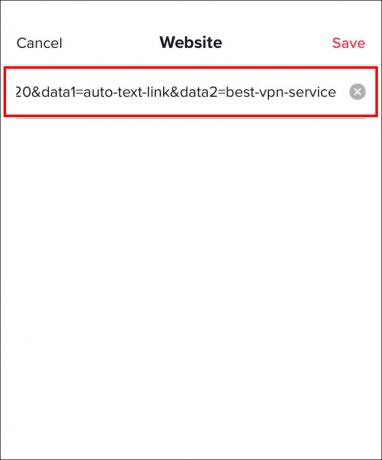
- Вернитесь в свой профиль. Ссылка теперь появится в вашей биографии.

Как добавить ссылку в свою биографию TikTok на телефоне Android
Прежде чем вы получите право добавить ссылку в свою биографию, вы должны изменить тип своей учетной записи с Personal на Pro. Вот как это сделать:
- Запустите приложение TikTok на своем телефоне. Версия браузера не поддерживает эту функцию, поэтому вы должны использовать приложение.

- Нажмите на изображение своего профиля, расположенное в правом нижнем углу экрана.

- Коснитесь трехстрочного значка в правом верхнем углу страницы вашего профиля.

- Из "Управлять счетом», выберите «Переключиться на учетную запись Pro.”

- Выбирать "Бизнес», затем коснитесь «Следующий.”

- Выберите категорию своей учетной записи. Вы можете выбрать что угодно, от «Art» до «High Tech», что не повлияет на функциональность.

Наконец, вы можете добавить ссылку на свою биографию. Выполните следующие действия:
- Запустите TikTok на своем телефоне Android и коснитесь значка своего профиля в правом нижнем углу экрана.

- Вы будете перенаправлены на страницу своего профиля. Кран "Редактировать профиль.”

- На странице настроек профиля выберите «Веб-сайт.”

- Скопируйте гиперссылку, которую вы хотите добавить в свою биографию, из ее источника. Вставьте его в «Веб-сайт" раздел.

- Вернитесь в свой профиль. Теперь ссылка должна быть видна в вашей биографии.

Как добавить несколько ссылок в свою биографию
Описанные выше методы позволяют нам добавить только одну ссылку в нашу биографию. Но что, если вам нужно добавить несколько ссылок? К счастью, есть нечто, называемое LinkTree. LinkTree — это одна интерактивная ссылка, которая ведет ваших посетителей к большему количеству ссылок.
Если вам нужно добавить более одной ссылки в свою биографию, сделайте следующее:
- Перейти к Веб-сайт LinkTree и нажмите Зарегистрироватьсябесплатно.

- Следуйте инструкциям, чтобы создать Имя пользователя, электронная почта, и Пароль. Затем выберите вариант подписки.

- Выберите тему, которую посетители будут видеть при нажатии на ваш LinkTree.

- Подтвердите ссылку, отправленную на вашу электронную почту.

- Теперь вернитесь на сайт LinkTree и добавьте свои ссылки.

- Теперь скопируйте URL-адрес LinkTree и добавьте его в свою биографию TikTok, выполнив шаги, описанные выше.

Это решение идеально подходит для TikTok, потому что вы можете добавить свой веб-сайт, Amazon Storefront и любые другие URL-адреса, на которые вы хотите направить трафик. Вы также можете опубликовать свое LinkTree в Instagram или Twitter.
Часто задаваемые вопросы
TikTok — это очень весело. Но внимание компании к сокращению спама может немного усложнить ситуацию. Продолжайте читать, если вы не узнали все, что хотели знать.
Почему я не могу разместить ссылку в своей биографии TikTok?
Если вы не можете добавить ссылку в свою биографию, попробуйте изменить тип своей учетной записи с Личного на Про. Помните, что вы не сможете использовать некоторые песни, не лицензированные для коммерческого использования, после изменения типа учетной записи.
Если у вас уже есть учетная запись Pro, но вы не можете добавить ссылку в свою биографию, скорее всего, ваш TikTok нуждается в обновлении. Посетите AppStore на iPhone или Google Play Store на устройстве Android и проверьте, доступны ли обновления. При желании вы можете сделать это из приложения «Настройки» вашего устройства.
Как вернуться к личной учетной записи в TikTok?
Хотя учетная запись Pro в TikTok бесплатна, у нее есть определенные недостатки. Например, вы не можете использовать некоторые песни, которые не лицензированы для коммерческого использования. Если вы сожалеете о смене типа учетной записи и хотите вернуться к Личному счету, следуйте приведенным ниже инструкциям:
1. Запустите приложение TikTok на своем телефоне. Вы не сможете сделать это из браузерной версии.
2. В правом нижнем углу экрана коснитесь изображения своего профиля.
3. Коснитесь трехстрочного значка в правом верхнем углу изображения профиля.
4. В меню выберите «Переключиться на личный кабинет».
5. Вернуться на главную страницу. Теперь у вас есть личный кабинет без ссылок.
Могу ли я добавить ссылку на личную биографию?
Нет, вы не можете добавить гиперссылку в личную биографию. Но если вы хотите добавить URL-адрес в свою биографию, вы можете это сделать. К сожалению, пользователям, которые заинтересованы в просмотре вашего веб-сайта, потребуется скопировать URL-адрес и вставить его в браузер.
Можете ли вы добавить ссылку на свою биографию с ПК?
Невозможно добавить ссылку на свою биографию TikTok через браузер, так как функциональность в настольной версии ограничена. Однако вы все равно можете войти в систему, чтобы смотреть видео со своего ПК.
Привлечь новую аудиторию
Теперь, когда вы добавили ссылку в свою биографию TikTok, вы можете ожидать притока трафика к ее источнику. Если вы все сделали правильно, но по-прежнему не видите возможность добавить ссылку, версия TikTok в вашем регионе может обновляться с опозданием. Разработчики добавляют эту функцию постепенно, поэтому некоторые, возможно, еще не смогут ее использовать. Это может показаться несправедливым, но наберитесь терпения и перепроверьте настройки своего профиля через несколько дней. Будем надеяться, что желаемая функция будет там.
Хотели бы вы, чтобы разработчики TikTok разрешили добавлять ссылки в био в Личных кабинетах? Поделитесь своими мыслями в разделе комментариев ниже.




